आपल्या फोटो आणि व्हिडिओंची स्टोरेज स्पेस व्यवस्थापित करा – Apple पल सहाय्य (एफआर), आयफोन: स्टोरेज स्पेस मुक्त करण्यासाठी 7 टिपा
आयफोन: स्टोरेज स्पेस मुक्त करण्यासाठी 7 टिपा
Contents
- 1 आयफोन: स्टोरेज स्पेस मुक्त करण्यासाठी 7 टिपा
- 1.1 आपल्या फोटो आणि व्हिडिओंसाठी स्टोरेज स्पेस व्यवस्थापित करा
- 1.2 उपलब्ध स्टोरेज स्पेसची पडताळणी
- 1.3 आयक्लॉड मधील आपले फोटो आणि व्हिडिओंचे संचयन
- 1.4 आपली स्टोरेज स्पेस वाढवा
- 1.5 आयफोन: स्टोरेज स्पेस मुक्त करण्यासाठी 7 टिपा
- 1.6 1. आपल्या आयफोनवर आपल्या जागेच्या अभावाचे कारण ओळखा
- 1.7 2. आपण यापुढे वापरत नसलेली संचयित मल्टीमीडिया सामग्री हटवा
- 1.8 3. आपले जुने एसएमएस स्वयंचलितपणे हटवा
- 1.9 4. आपला डेटा गमावल्याशिवाय आपण यापुढे वापरत नसलेले अनुप्रयोग निष्क्रिय करा
- 1.10 5. आपल्या आयफोनवर सफारी कॅशे रिक्त करा
- 1.11 6. अनुप्रयोगांऐवजी आपल्या मुख्य स्क्रीनवर दुवे जोडा
- 1.12 7. आपले फोटो आणि व्हिडिओ जतन करण्यासाठी आयक्लॉड वापरा
आपल्या आयफोन, आयपॅड किंवा मॅकवर फोटो आणि व्हिडिओ व्यापलेल्या स्टोरेज स्पेसचे प्रमाण आणि आयक्लॉड फोटोंचा वापर करून आपल्या डिव्हाइसवर जागा कशी मोकळी करावी हे शोधा.
आपल्या फोटो आणि व्हिडिओंसाठी स्टोरेज स्पेस व्यवस्थापित करा
आपल्या आयफोन, आयपॅड किंवा मॅकवर फोटो आणि व्हिडिओ व्यापलेल्या स्टोरेज स्पेसचे प्रमाण आणि आयक्लॉड फोटोंचा वापर करून आपल्या डिव्हाइसवर जागा कशी मोकळी करावी हे शोधा.
आपल्या आयफोन, आयपॅड आणि आयपॉड टचवर आपल्याला लाभलेले फोटो, संगीताचे तुकडे, अॅप्स आणि इतर सामग्री आपल्या डिव्हाइसवर उपलब्ध असलेल्या स्टोरेज स्पेसचा काही भाग व्यापू शकतात. त्याच्याकडे असलेल्या स्टोरेज क्षमतेवर आणि आपल्या सामग्रीच्या मात्रा यावर अवलंबून हे द्रुतपणे भरले जाऊ शकते. जर एखादा संदेश आपल्याला सांगत असेल की आपल्या डिव्हाइसचे संचयन भरलेले आहे, आपण आयक्लॉड फोटो किंवा सामग्री हटविणे वापरुन जागा सोडू शकता.
उपलब्ध स्टोरेज स्पेसची पडताळणी
आपल्या डिव्हाइसवर आणि आयक्लॉडमध्ये उर्वरित स्टोरेज स्पेसच्या प्रमाणात सल्ला घ्या आणि सर्वात जास्त वापरणारे अॅप्स ओळखा.
डिव्हाइस संचयन
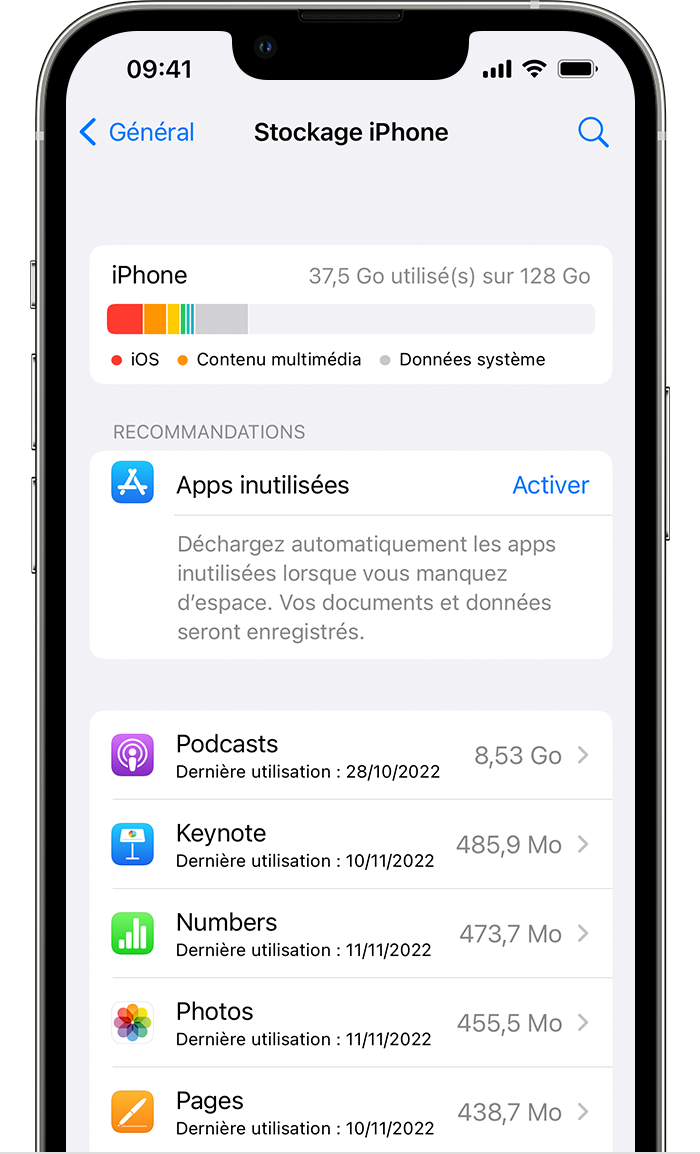
- समायोजन प्रवेश.
- सामान्य स्पर्श करा.
- स्टोरेजला स्पर्श करा [डिव्हाइस].
ही स्क्रीन आपला स्टोरेज, आपल्या अॅप्सची यादी आणि त्या प्रत्येकाद्वारे वापरल्या जाणार्या जागेचे प्रमाण अनुकूलित करण्यासाठी शिफारसी प्रदर्शित करू शकते.
आयक्लॉड स्टोरेज
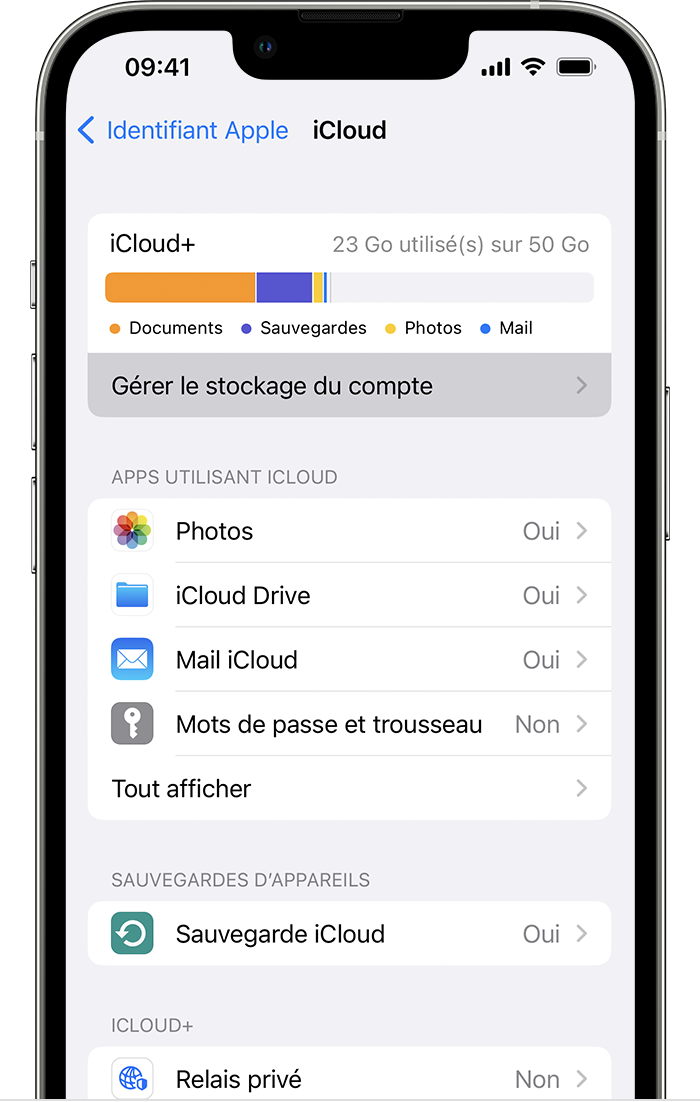
- समायोजन प्रवेश.
- आपले नाव स्पर्श करा.
- आयक्लॉडला स्पर्श करा.
आपण आपल्या आयक्लॉड खात्यात उर्वरित जागेचे प्रमाण तपासू शकता आणि आपल्या स्टोरेज पॅकेजचे अपग्रेड करणे आवश्यक आहे की नाही हे आपण जाणून घेऊ शकता. आपल्या प्रत्येक अॅप्सद्वारे स्टोरेजच्या वापराचा सल्ला घेण्यासाठी खाते संचय व्यवस्थापित करा.
![]()
आयक्लॉड मधील आपले फोटो आणि व्हिडिओंचे संचयन
डीफॉल्टनुसार, आपले फोटो आणि व्हिडिओ आपल्या डिव्हाइसवर त्यांच्या मूळ उच्च रिझोल्यूशन आवृत्तीमध्ये संग्रहित केले आहेत. म्हणूनच ते आपल्या आयफोन, आयपॅड किंवा आयपॉड टचवर महत्त्वपूर्ण स्टोरेज स्पेस व्यापतात. आयक्लॉड फोटोंबद्दल धन्यवाद, आपण आपल्या संपूर्ण फोटो लायब्ररीमध्ये पूर्ण रिझोल्यूशनमध्ये प्रवेश राखत असताना आपण आपल्या डिव्हाइसवर अधिक जागा विनामूल्य करू शकता.
आयक्लॉड फोटो वापरण्यासाठी:
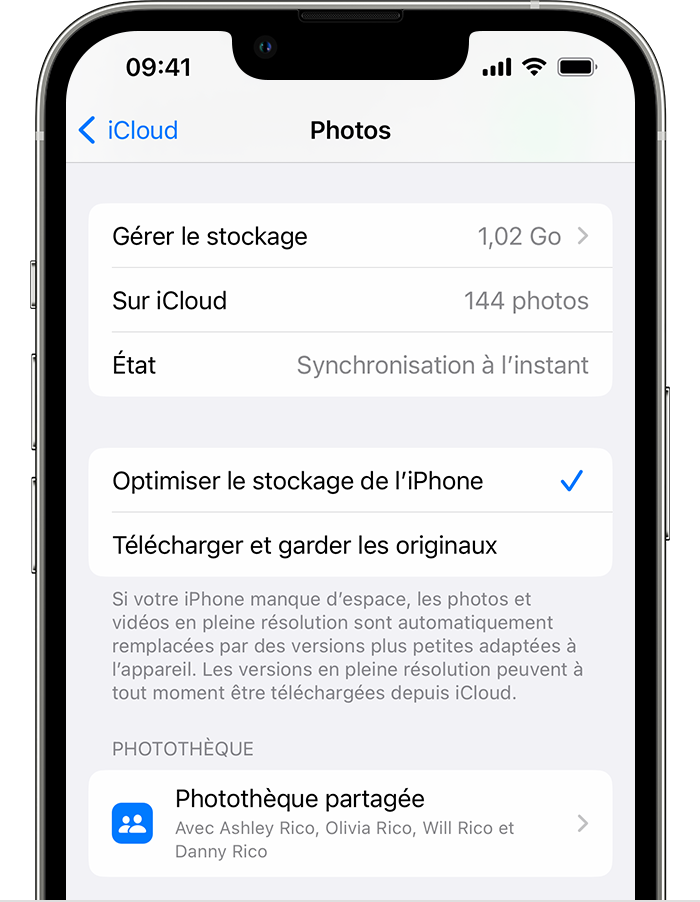
- सेटिंग्जला स्पर्श करा> [आपले नाव]> आयक्लॉड> फोटो.
- या आयफोन सिंक्रोनाइझला स्पर्श करा. आयओएस 15 किंवा मागील आवृत्ती अंतर्गत, ते सक्रिय करण्यासाठी आयक्लॉड फोटो पर्यायांना स्पर्श करा.
- आपल्या डिव्हाइसवर जागा मोकळी करण्यासाठी आयफोन स्टोरेज ऑप्टिमाइझ करा निवडा.
जेव्हा स्टोरेजचे ऑप्टिमायझेशन सक्रिय केले जाते, तेव्हा संपूर्ण रिझोल्यूशनमधील फोटो आणि व्हिडिओ आयक्लॉडमध्ये संग्रहित केले जातात. आवश्यक असल्यास, कमी जागा व्यापलेल्या प्रती आपल्या डिव्हाइसवर संग्रहित केल्या आहेत. जोपर्यंत आपल्याकडे आयक्लॉडमध्ये पुरेशी जागा आहे, आपण आपल्याला पाहिजे तितके फोटो आणि व्हिडिओ संचयित करू शकता.
![]()
आपली स्टोरेज स्पेस वाढवा
- आयक्लॉडची सदस्यता घेऊन, आपणास स्वयंचलितपणे 5 जीबी विनामूल्य स्टोरेज स्पेसचा फायदा होतो. आपल्याला अधिक आयक्लॉड स्टोरेजची आवश्यकता असल्यास आपण आयक्लॉडवर जाऊ शकता+.
- आपल्याला आपल्या डिव्हाइसवर अतिरिक्त स्टोरेज स्पेसची आवश्यकता असल्यास, आपण आपल्या संगणकावर आयक्लॉडमध्ये संग्रहित करू इच्छित नसलेले फोटो आणि व्हिडिओ हस्तांतरित करू शकता.
- आपल्याला आपल्या स्टोरेज पॅकेजशी संबंधित अतिरिक्त मदतीची आवश्यकता असल्यास, उदाहरणार्थ आपण अतिरिक्त स्टोरेज स्पेस विकत घेतल्यास, परंतु ते आपल्या खात्यात दिसत नाही, तर Apple पल सहाय्याशी संपर्क साधा.
आयफोन: स्टोरेज स्पेस मुक्त करण्यासाठी 7 टिपा
आपले फोटो, संगीत जतन करण्यासाठी किंवा नवीन अनुप्रयोग डाउनलोड करण्यासाठी आपल्या स्मार्टफोनवर जागा नसल्यास टिप्सची मालिका शोधा.
अलेक्झांड्रा संरक्षक / 7 एप्रिल 2022 रोजी सकाळी 11:45 वाजता प्रकाशित
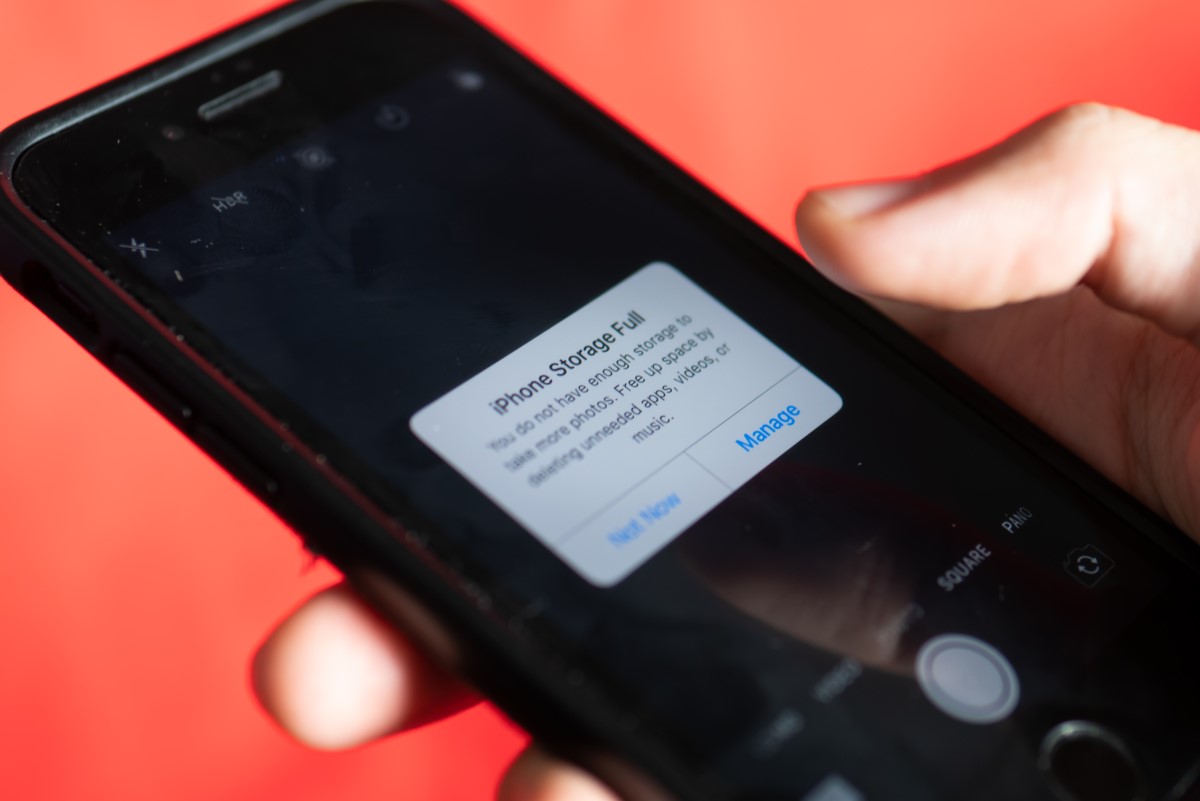
फोटो, व्हिडिओ, संगीत, चित्रपट, इलेक्ट्रॉनिक पुस्तके, अनुप्रयोग … आपल्या आयफोनची मेमरी विस्तारित नाही, असे घडते की आपल्याकडे यापुढे आपल्या स्मार्टफोनचा वापर आपल्या दैनंदिन वापरामध्ये सुरू ठेवण्यासाठी आपल्याकडे स्टोरेज स्पेस उपलब्ध नाही. त्यावर उपाय करण्यासाठी टिप्सची मालिका येथे आहे.
1. आपल्या आयफोनवर आपल्या जागेच्या अभावाचे कारण ओळखा
पहिली पायरी म्हणजे आपल्या स्टोरेज स्पेसच्या कमतरतेचे कारण निश्चित करणे. प्रत्येक आयफोनमध्ये आपल्या डिव्हाइसवर उपस्थित असलेल्या सामग्री श्रेणींच्या व्हॉल्यूमसह एक आकृती असते: आपले अनुप्रयोग, आपले फोटो, आयओएस अद्यतन आणि सिस्टम डेटा. खाली, आपल्याला आपल्या सर्व अनुप्रयोगांची यादी, मूळ आणि डाउनलोड केलेली तसेच आपल्या रेकॉर्ड केलेल्या माध्यमांची यादी सापडेल, एमओ मधील प्रत्येक वजनासाठी तपशीलासह किंवा हे आपल्या फोनमध्ये प्रतिनिधित्व करते, तसेच आपल्या शेवटच्या वापराची तारीख देखील आहे.
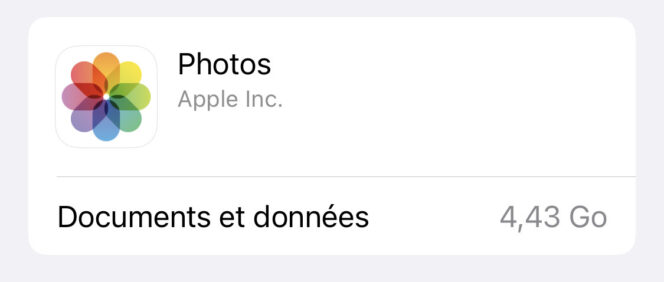
- वर जा सेटिंग्ज आपल्या आयफोनचा,
- वर दाबा सामान्य,
- निवडा स्टोरेज.
2. आपण यापुढे वापरत नसलेली संचयित मल्टीमीडिया सामग्री हटवा
एकदा आपल्याला समजले की आपल्या आयफोनमध्ये स्टोरेज स्पेस का नाही, त्यानंतर आपण आपल्या मल्टीमीडिया सामग्रीमध्ये आपण थोड्या काळासाठी वापरलेले नाही. श्रेणी मध्ये आयफोन स्टोरेज आपल्या मोबाइलवरुन, उदाहरणार्थ आपले जुने व्हिडिओ, आपण वाचन पूर्ण केलेले इलेक्ट्रॉनिक पुस्तके, चित्रपट किंवा अगदी पॉडकास्ट ऑफलाइन मोडमध्ये वाचण्यासाठी आपण डाउनलोड केलेले, परंतु जे आपल्या डिव्हाइसवर संग्रहित आहेत.
3. आपले जुने एसएमएस स्वयंचलितपणे हटवा
आपण प्रामुख्याने इन्स्टंट मेसेजिंग सेवा (व्हॉट्सअॅप, टेलीग्राम, इन्स्टाग्राम डायरेक्ट, फेसबुक मेसेंजर) वापरत असे किंवा आपल्या मित्रांनी किंवा आपल्या प्रियजनांनी आपल्याला पाठविलेल्या सामग्रीवर प्रतिक्रिया द्या ? आपण यापुढे संदेश अनुप्रयोग (किंवा जवळजवळ अधिक) वापरत नसल्यास, आपल्या आयफोनमध्ये अद्याप आपल्याला यापुढे आवश्यक नसलेली जुनी संभाषणे असू शकतात. आपल्या डिव्हाइसवर आपोआप हटविण्यासाठी एक टीप आहे. अनुसरण करण्याच्या चरण येथे आहेतः
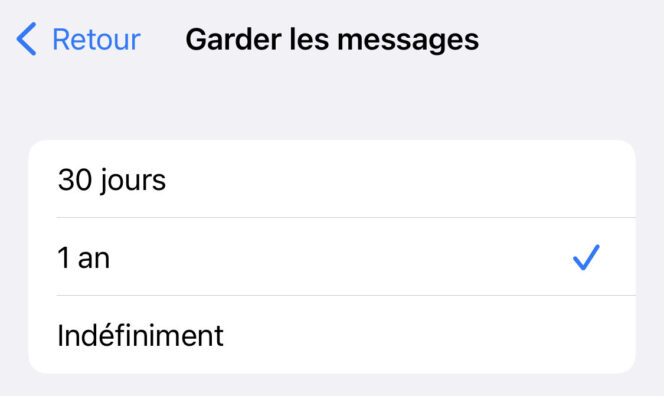
- वर जा सेटिंग्ज आपल्या आयफोनचा,
- निवडा संदेश,
- संदेशांवर विभाग स्क्रोल करा: संदेश ठेवा,
- 3 प्रस्तावित पर्यायांमधून निवडा: 30 दिवस, 1 वर्ष, अनिश्चित काळासाठी (शिफारस केलेले नाही).
4. आपला डेटा गमावल्याशिवाय आपण यापुढे वापरत नसलेले अनुप्रयोग निष्क्रिय करा
आपल्या आयफोनची स्टोरेज स्पेस अनलोड करण्यासाठी, आपण यापुढे दररोज वापर नसलेल्या अनुप्रयोगांना देखील निष्क्रिय करू शकता. विभाग आयफोन स्टोरेज जेव्हा आपण आपल्या स्मार्टफोनवर हे किंवा अॅप उघडले नाही तेव्हा आपल्याला हे लक्षात येण्याची परवानगी देते. दुसरा उपाय अस्तित्त्वात आहे, विशेषत: जर आपण अनुप्रयोगाशी संबंधित डेटा किंवा कागदपत्रे गमावू इच्छित नसल्यास. जेव्हा वेळ येईल तेव्हा आपण आपल्या अॅपची पुन्हा मागणी करता तेव्हा नंतरचे पुन्हा उपलब्ध होईल.
आपला डेटा गमावल्याशिवाय अॅप निष्क्रिय करण्यासाठी:
- वर जा सेटिंग्ज आपल्या आयफोनचा,
- वर दाबा सामान्य,
- निवडा आयफोन स्टोरेज,
- आपण निष्क्रिय करू इच्छित असलेले अॅप निवडा आणि निळ्या बटणावर टाइप करा अॅप डिस्चार्ज करा.
लक्षात ठेवा आपण अॅप स्टोअरमध्ये हा पर्याय स्वयंचलितपणे कॉन्फिगर करू शकता, जे प्रत्येक अॅपसाठी केस -कॅस आधारावर हे पॅरामीटर सक्रिय करण्यापासून आपल्याला प्रतिबंधित करेल. हे करण्यासाठी, पुढील मार्गाचे अनुसरण करा: सेटिंग्ज > अॅप स्टोअर > न वापरलेले अॅप्स अनलोड करा.
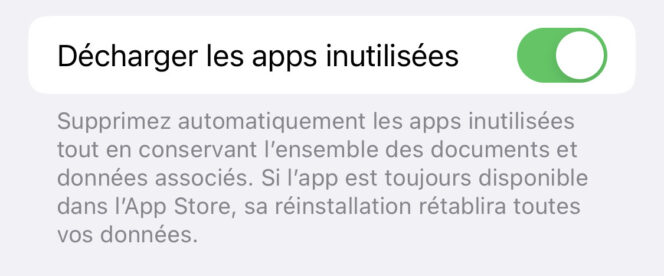
पुन्हा अनुप्रयोगात प्रवेश करण्यासाठी, अनुप्रयोग पत्रकावर परत जा आणि निळा बटण दाबा: अॅप पुन्हा स्थापित करा.
5. आपल्या आयफोनवर सफारी कॅशे रिक्त करा
आपल्या स्मार्टफोनवर स्टोरेज स्पेस मोकळी करण्यासाठी आपल्या विल्हेवाट लावलेल्या निराकरणांपैकी आपण आपल्या वेब ब्राउझरवर उपस्थित कॅशे रिक्त करू शकता, या प्रकरणात सफारी. प्रक्रिया सोपी आहे:
- वर जा सेटिंग्ज आपल्या आयफोनचा,
- निवडा सफारी,
- निळा बटण दाबा: इतिहास, साइट डेटा मिटवा.
सफारी आपल्याला चेतावणी देते की आपण या ऑपरेशनची पुष्टी केल्यास आपला इतिहास, कुकीज आणि इतर नेव्हिगेशन डेटा हटविला जाईल. त्यानंतर आपल्याला आपल्या आवडत्या वेबसाइटवर पुन्हा कनेक्ट करावे लागेल, परंतु हे आपल्याला स्टोरेज स्पेस दूर करण्यास अनुमती देईल.
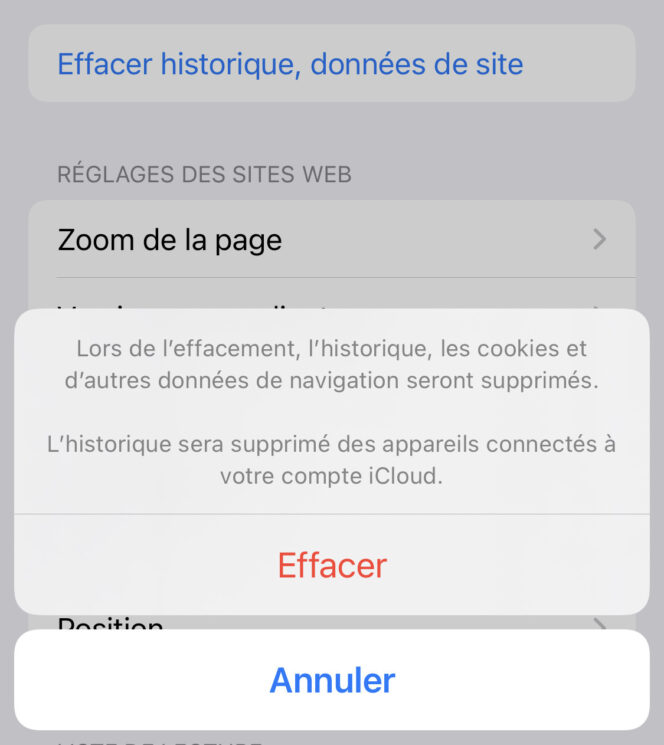
आपण iOS साठी Google Chrome वापरत असल्यास, आपण प्रथम आपला वेब ब्राउझर उघडणे आवश्यक आहे आणि तळाशी असलेल्या 3 बिंदूंवर क्लिक करा. मग खालील मार्गाचे अनुसरण करा: ऐतिहासिक > ब्राउझिंग डेटा साफ करा. आपण पुसून टाकू शकता अशा भिन्न घटकांची यादी नंतर ऑफर केली जाईल: नेव्हिगेशन इतिहास, कॅशे प्रतिमा आणि फायली, कुकीज आणि साइट डेटा, जतन केलेले संकेतशब्द, स्वयंचलित फिलिंग डेटा किंवा सर्वकाही हटवा. आपण आपला नेव्हिगेशन इतिहास शेवटच्या तासापासून, मागील 24 तास, मागील आठवड्यात, मागील महिन्यात किंवा आपण Chrome वापरत असल्याने हटवू शकता. एकदा आपली निवड संपल्यानंतर, टाइप करून आपली निवड सत्यापित करा ब्राउझिंग डेटा साफ करा.
6. अनुप्रयोगांऐवजी आपल्या मुख्य स्क्रीनवर दुवे जोडा
ही टीप आपल्याला आपल्या मुख्यपृष्ठ स्क्रीनवरून आपल्या आवडत्या दस्तऐवजांमध्ये किंवा बातम्या साइटवर प्रवेश करण्यास अनुमती देते, जणू काही ते अनुप्रयोग आहे. आपण Google ड्राइव्ह दस्तऐवजातून एक किंवा अधिक दुवे जतन करू शकता, डाउनलोड न करता किंवा आपल्या मोबाइलवर संबंधित अनुप्रयोग ठेवू शकता. आपण आपल्या आयफोनवर स्टोरेज स्पेस जतन कराल, कारण आपल्या मुख्यपृष्ठ स्क्रीनवरील रेकॉर्ड केलेला दुवा पूर्ण -अनुप्रयोगापेक्षा कमी स्त्रोत -आधारित असेल.
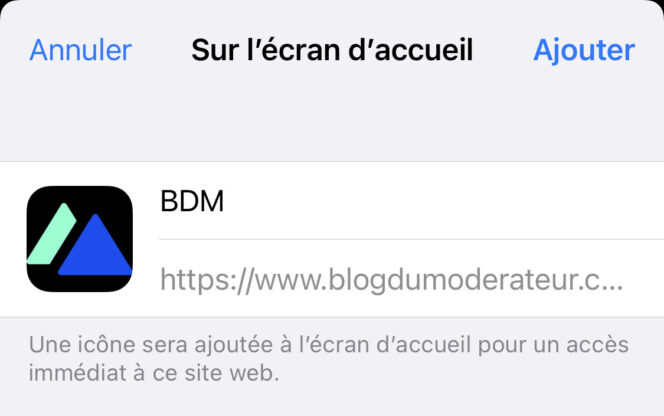
- आपण सफारीमधून जोडू इच्छित पृष्ठ किंवा दुव्यावर जा,
- आपल्या स्क्रीनच्या तळाशी, वरच्या दिशेने निर्देशित केलेल्या बाणाने काढलेले चौरस चिन्ह दाबा,
- निवडा मुख्य स्क्रीनवर,
- आवश्यक असल्यास लोगोच्या उजवीकडे आपल्या दुव्याचे नाव बदला,
- बटणावर क्लिक करा जोडा, आपल्या स्क्रीनच्या वरच्या उजवीकडे.
7. आपले फोटो आणि व्हिडिओ जतन करण्यासाठी आयक्लॉड वापरा
या सर्व टिप्स असूनही, आपल्याकडे नेहमीच आपल्या आयफोनवर स्टोरेज स्पेसची कमतरता आहे, आपण Apple पल आयक्लॉड सारख्या ऑनलाइन स्टोरेज सेवा देखील वापरू शकता. हे आपल्याला आपले सर्व फोटो, व्हिडिओ आणि संगीत ठेवण्यास अनुमती देईल, जे आपल्या मोबाइलवर आपल्याला सर्वात जास्त जागा घेतात.
जर आयक्लॉड स्टोरेजचे पहिले 5 जीबी विनामूल्य असेल तर 50 जीबी, 200 जीबी किंवा 2 ते स्टोरेजचा फायदा घेण्यासाठी अनेक आयक्लॉड+ पॅकेजेस आहेत. त्यात प्रवेश करण्यासाठी, आपल्या नावावर शीर्षस्थानी टाइप करा सेटिंग्ज, निवडा आयक्लॉड, मग स्टोरेज व्यवस्थापित करा. येथे आपल्याकडे आपल्या गरजा भागविण्यासाठी सर्वात योग्य सदस्यता निवडण्याची आणि कौटुंबिक सामायिकरण सक्रिय करण्याची शक्यता आहे.
एकदा आपले पॅकेज कॉन्फिगर केले की, आयक्लॉडमध्ये आणखी अधिक जागा मोकळी करण्यासाठी इतर पर्याय ऑफर केले जातात. हे करण्यासाठी, Apple पलच्या समर्थनाचा सल्ला घेण्यास अजिबात संकोच करू नका.



